Twoja przeglądarka dużo o Tobie mówi. Zachowaj wszystkie interesujące Cię tematy oraz najczęściej używane narzędzia. Jeśli z jakiegoś powodu chcesz przełącz się z Chrome na Operę, możesz to zrobić bez utraty informacji podczas wprowadzania danych.
Nie tylko ty możesz zapisz wszystkie dane przeglądarki i spersonalizuj je ale ty też możesz skopiuj wszystkie rozszerzenia, które ty używasz w Operze ten Będziesz mieć taką samą wydajność, ale znacznie szybciej.
Korzystanie z Opery
Praca to przeglądarka oparta na Google Chrome, ale z czasem rozwinęła własne możliwości. To, co czyni go bardziej atrakcyjnym, to umiejętność: zmniejszyć zużycie zasobów które Chrome zwykle zużywa.
Do Chrome możesz przenieść wszystkie swoje dane osobowe (historię przeglądania, pliki cookie, hasła). Ponieważ nadal możesz używać tych samych rozszerzeń.
Importuj dane z Google Chrome do Opery
- Pobierz przeglądarkę Opera z jego oficjalnej strony internetowej
- Uruchom instalator i rozpocznij instalację
- Po zakończeniu instalacji otwórz aplikację po raz pierwszy
- Opera wykryje Chrome lub inną przeglądarkę zainstalowaną na Twoim komputerze. Albo Firefox, Edge lub Safari
- Automatycznie pojawi się okno, w którym możesz: wybierz wpis danych z Chrome (lub wybranej przeglądarki)
- Możesz wprowadzić swoją historię przeglądania, ulubione, zapisane hasła i pliki cookie
- Rodzaj przycisk wprowadzania a za kilka minut magia się skończy
Importuj moje informacje z ustawień Opery
Jeśli Opera jest już zainstalowana na Twoim komputerze, ale z jakiegoś powodu nie zsynchronizowałeś jej za pierwszym razem, nadal masz możliwość odtwarzania danych. Używane tylko w celu uzyskania dostępu do ustawień przeglądarki.
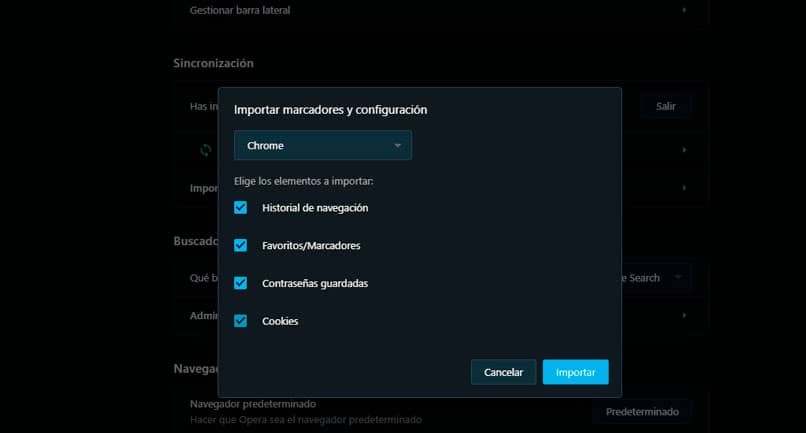
- Otwórz Operę w Twoim komputerze
- Kliknij przycisk ikony przeglądarki. Znajduje się w lewym górnym rogu ekranu
- wybierać Parametry lub użyj skrótu Alt + P
- Podczas lekcji przewijaj dostępne opcje, aż znajdziesz sekcję Synchronizacja
- Wybierz opcję Wprowadź ulubione i ustawienia
- Wybierz przeglądarkę Chrome
- Sprawdź pudełka Ustawienia Chrome, które chcesz zaimportować
- naciśnij przycisk Wstęp
Jeśli uważasz się za bardziej zaawansowanego użytkownika, masz możliwość zmiany mniej wybory szyfrowanie hasła ten Przejdź do zaawansowanych opcji synchronizacji i zmień opcje szyfrowania hasła, aby były synchronizowane tylko z Twoimi danymi uwierzytelniającymi.
Importuj rozszerzenia Chrome do Opery
Migracja nie byłaby kompletna bez rozszerzeń, których zwykle używasz w swojej starej przeglądarce. W tym procesie będzie to konieczne zainstaluj rozszerzenie w Operze.
- Otwórz Operę na swoim komputerze
- Dostęp do Sklep internetowy Chrome. Przeglądaj z przeglądarki lub uzyskaj dostęp z menu / Rozszerzenia / Pobierz rozszerzenia
- Znajdź i zainstaluj rozszerzenie Zainstaluj rozszerzenia Chrome
- Kiedy skończysz, będziesz go mieć nowa ikona włączona obok paska adresu
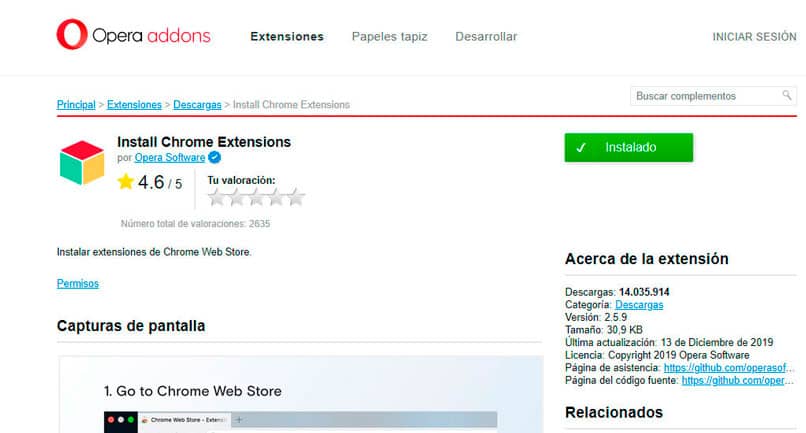
Możesz pobierz dowolną wtyczkę z z przeglądarki Chrome. Proces instalacji rozszerzeń będzie taki sam, jak zwykle używany w Chrome.
Wadą korzystania z rozszerzenia Instalator Chrome jest to, że nie będziesz mógł dodawać rozszerzenia jeden po drugim ten Gdy skończysz, w nowej przeglądarce będziesz mieć dokładne lustro Chrome.
Utwórz konto Opery
Po zaktualizowaniu przeglądarki o Twoje dane osobowe możesz utworzyć konto Opery. Tworząc konto, możesz synchronizuj wiele urządzeń z Twoimi danymi i użyj VPN ten
Opera ma wersje na urządzenia mobilne od Systemy Android, iOS i Windows Phone. Nadal jest przydatny, jeśli masz inne komputery z różnymi systemami operacyjnymi.
Z tego samego konta Opery możesz uzyskać dostęp do swoich danych przeglądania, ulubionych stron i danych dostępowych. Możesz nawet dostęp do rozszerzeń ale będzie zależeć od kompatybilności urządzenia.
- Otwórz to przeglądarka na twoim komputerze
- Kliknij ikonę programu
- Wybierz Ustawienia
- Znajdź sekcję Synchronizacja
- Wpisz swój własny dostęp do danych (e-mail i hasło)
- Powtórz tę samą procedurę dla wszystkich urządzeń, które chcesz zsynchronizować